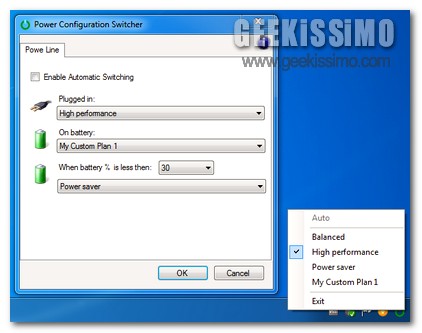
Tutti coloro che posseggono un laptop e spesso, ma non così tanto volentieri, si ritrovano a dover fare i conti con una carica della batteria in procinto di esaurirsi, di certo avranno più volte cercato di adottare varie ed eventuali tecniche mediante cui risparmiare sugli eccessivi consumi di energia evitando dunque di restare in panne in men che non si dica e, sopratutto, nei momenti in cui, per un motivo o per un altro, la cosa appare tutt’altro che consona.
Le soluzioni possibili per far fronte ad una necessità di questo tipo sono varie e tutte più o meno valide, tuttavia, qualora foste alla ricerca di un alternativa semplice ma, al tempo stesso, efficace, allora potreste prendere in considerazione l’idea di sfruttare uno strumento quale Power Scheme Switcher.
Si tratta infatti di un programmino gratuito e specifico per Windows che, una volta applicato all’OS, consentirà di gestire le opzioni di alimentazione del sistema in modo tale da apportare eventuali modifiche in modo rapido e, sopratutto, automatico, il tutto agendo direttamente dalla system tray.
L’applicativo, infatti, consente di settare ben tre differenti piani di alimentazione in modo tale che, a seconda dello stato nel quale il PC si trova, vada ad attivarsi automaticamente quello più consono al fine garantire un coretto risparmio energetico.
Nello specifico, accedendo all’apposito pannello di controllo di Power Scheme Switcher, ciascun utente potrà dunque configurare un’apposita combinazione che andrà ad attivarsi ogni qual volta il PC risulta collegato alla rete elettrica, un’altra, invece, quando il laptop viene utilizzato solo con la batteria e, infine, un’ulteriore combinazione che entrerà in azione al superamento di una determinata soglia della carica della batteria, il tutto senza richiedere alcun intervento da parte dell’utente.
Da notare che Power Scheme Switcher è stato testato solo su Windows 7, sia a 32-bit che a 64-bit, ma ciò non implica il fatto che non possa funzionare correttamente anche sugli altri OS redmondiani.









#1Marco Ma
Ma il sistema non lo fa già? Se io lo stacco dalla spina disattiva automaticamente la trasparenza e abbassa la luminosità. Non è l'"Opzioni risparmio energia" del pannello di controllo?
#2Risparmio energetico
Effettivamente può tornare molto utile, ottima dritta… ciao 🙂